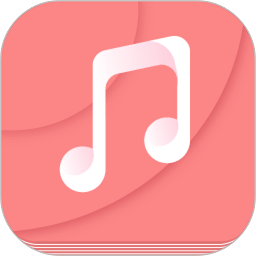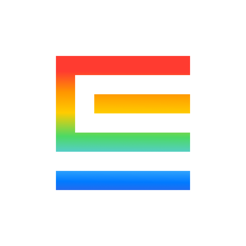word所有工具栏菜单栏全没了怎么恢复
2025-08-12 12:28:23来源:sxtmmc编辑:佚名
在使用word的过程中,突然发现所有工具栏和菜单栏都消失了,这确实会让人感到困扰。不过别担心,以下是一些可以尝试解决这个问题的方法。
检查视图模式
首先,看看是不是不小心切换到了某种特殊的视图模式导致工具栏和菜单栏隐藏了。点击word界面右下角的视图按钮,切换不同的视图,如页面视图、阅读视图等,看是否能找回工具栏和菜单栏。有时候在阅读视图下,它们会自动隐藏以提供更专注的阅读空间。
鼠标右键点击界面空白处
在word文档的空白区域,点击鼠标右键。在弹出的菜单中,查看是否有“功能区显示选项”。如果有,点击它,选择“显示选项卡和命令”,这样通常可以让工具栏和菜单栏重新显示出来。
快捷键操作
按下键盘上的“ctrl”键并同时按下“f1”键,这是一个常用的隐藏或显示功能区的快捷键。再次按下组合键,看能否恢复工具栏和菜单栏。
重新启动word
关闭当前打开的word文档,然后重新启动word程序。有时候简单的重启就能解决一些临时性的显示问题,让工具栏和菜单栏正常显示。
检查加载项
点击“文件”选项卡,选择“选项”。在弹出的“word选项”对话框中,选择“加载项”。在“管理”下拉菜单中,确保选择的是“com加载项”,然后点击“转到”按钮。在弹出的“com加载项”对话框中,查看是否有已勾选但可能导致问题的加载项,取消勾选可疑的加载项,然后点击“确定”,关闭对话框,再看看工具栏和菜单栏是否恢复。
修复office安装
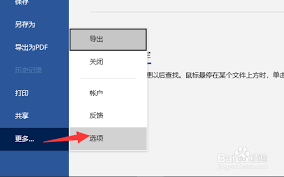
如果上述方法都没有效果,可以考虑对office进行修复。进入控制面板,找到“程序和功能”,找到microsoft office并选择它,点击“更改”按钮。在弹出的安装界面中,选择“修复”选项,按照提示完成修复过程。修复完成后,word的工具栏和菜单栏应该就可以正常显示了。
通过以上这些方法的尝试,一般情况下都能够解决word中工具栏和菜单栏消失的问题,让你继续高效地使用word进行文档编辑。